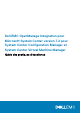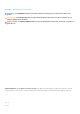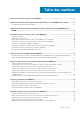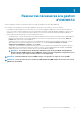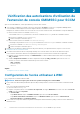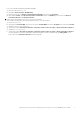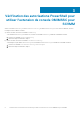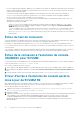FAQ
Installation et mise à niveau de scénarios dans
OMIMSSC
Cette section contient toutes les informations de dépannage liées à l'installation et à la mise à niveau d'OMIMSSC.
Vérification de la configuration de la machine
virtuelle d'OMIMSSC
Pour vérifier que la machine virtuelle de l'appliance OMIMSSC est correctement configurée, sélectionnez-la, cliquez avec le bouton droit
sur la machine virtuelle de l'appliance
OMIMSSC, cliquez sur Paramètres, puis effectuez les tâches suivantes :
1. Vérifiez si l'allocation de mémoire pour l'appliance OMIMSSC respecte les exigences mentionnées dans la section Configuration
commune de Dell EMC OpenManage Integration for Microsoft System Center Version 7.1 for System Center Configuration Manager
and System Center Virtual Machine Manager Installation Guide (Guide d'installation de Dell EMC OpenManage Integration pour
Microsoft System Center Version 7.1 pour System Center Configuration Manager et System Center Virtual Machine Manager). Vous
pouvez également fournir la mémoire dans RAM démarrage, puis cliquez sur Appliquer.
2. Vérifiez si le nombre de processeurs respecte les exigences mentionnées dans la section Configuration commune de Dell EMC
OpenManage Integration for Microsoft System Center Version 7.1 for System Center Configuration Manager and System Center
Virtual Machine Manager Installation Guide (Guide d'installation de Dell EMC OpenManage Integration pour Microsoft System Center
Version 7.1 pour System Center Configuration Manager et System Center Virtual Machine Manager). Vous pouvez également indiquer
le nombre de processeurs dans Nombre de processeurs virtuels sous Processeurs.
3. Vérifiez si le champ Disque dur virtuel sous Contrôleur IDE : Contrôleur IDE 0 > Disque dur le Disque dur virtuel fait référence
au fichier OMIMSSC—v7. Sinon, cliquez sur Parcourir et naviguez jusqu'à l'emplacement où le fichier VHD est décompressé et
sélectionnez le fichier OMIMSSC—v7, puis cliquez sur Appliquer.
4. Vérifiez si Adaptateur réseau > Commutateur virtuel est connecté à une carte réseau (NIC) physique. Si ce n'est pas le cas,
configurez la carte réseau (NIC) et sélectionnez la carte NIC appropriée dans le menu déroulant
Commutateur virtuel, puis cliquez
sur Appliquer.
Si la machine virtuelle nouvellement créée avec le disque dur virtuel sélectionné pour l'appliance OMIMSSC ne parvient pas à s'amorcer
avec une exception de panique du noyau, modifiez les paramètres de la machine virtuelle et activez l'option de mémoire dynamique sur
cette machine virtuelle, en procédant comme suit :
1. Cliquez avec le bouton droit sur la machine virtuelle de l'appliance OMIMSSC, cliquez sur Paramètres, puis cliquez sur Mémoire.
2. Sous Mémoire dynamique, cochez la case Activer la mémoire dynamique, puis fournissez les détails.
Sujets :
• Échec de l'inscription
• Échec du test de connexion
• Échec de la connexion à l'extension de console OMIMSSC pour SCVMM
• Erreur d'accès à l'extension de console après la mise à jour de SCVMM R2
• Adresse IP non attribuée à l'appliance OMIMSSC
• Blocage de SCVMM lors de l'importation de l'extension de console OMIMSSC
• Échec de la connexion aux extensions de console OMIMSSC
• Blocage de SC2012 VMM SP1 pendant la mise à jour
Échec de l'inscription
Si le test de connexion ou l'inscription échoue, alors vous recevez un message d'erreur.
Pour résoudre ce problème, procédez comme suit :
4
Installation et mise à niveau de scénarios dans OMIMSSC 9